在 PowerPoint 中,可以使用图片占位符将多张照片放到一个框中。下面是具体的步骤:
1. 打开您的 PowerPoint 文档,并在幻灯片上选择您想要创建占位符的幻灯片。
2. 单击“插入”选项卡,选择“图片”选项,然后选择要插入的第一张照片。
3. 插入图片后,单击它以选中,在“格式”选项卡中单击“图片工具”选项卡上的“裁剪”按钮。
4. 在“裁剪”选项卡中,单击“裁剪”选项卡上的“图片占位符”按钮,然后选择所需的图片占位符模板。
5. 将第一个照片自适应于所选的图片占位符中,可使用“裁剪”下拉菜单上的“填满”或“固定宽高比”功能,根据图片和占位符尺寸的比例选择最佳的自适应方式。
6. 将其他照片复制到占位符中,可以在相应的幻灯片上点击“插入”选项卡,选择相应的照片文件并复制并粘贴到指定占位符中。
7. 最后,按照需要格式化并设计幻灯片,确保照片占位符的位置和大小适合您的幻灯片。
通过以上步骤,您可以将多张照片放到一个框中,希望能对您有所帮助。
1.
新建一个空白PPT课件,然后点击上方工具栏的“插入”选项。
2.
然后选择点击“图片”。
3.
同时选择3张图片,然后点击“插入”。
4.
调整三张图片的大小和位置。
5.
将三张图片全选,点击鼠标右键,然后点击“组合”。
6.
这样三张图片就在一个框里面了,可以拖动这个框进行整体大小和位置调整
1、首先打开PPT,在“插入”中点击“形状”。
2、选择需要的图形,插入PPT中。
3、画好图形后,鼠标右击这个图形,在菜单中选择“设置形状格式”。
4、在“填充”选择中点击“图片或纹理填充”。
5、点击“插入图片来自文件”选项。
6、选择合适的图片,点击“插入”。
7、这样就可以把图片插入到图形框中了


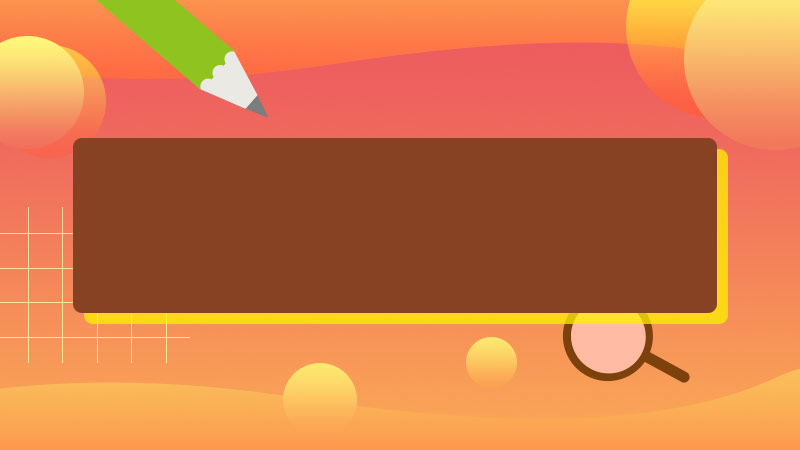



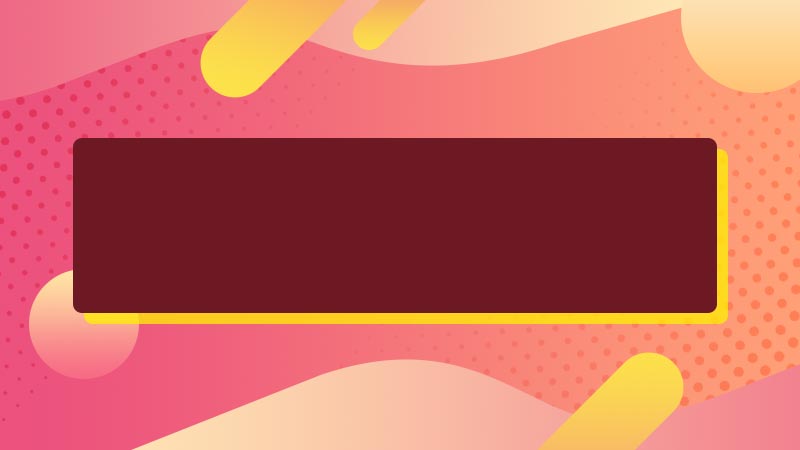


全部回复
